Modificando questo controllo verrà ricaricata la pagina
Manuale utente di Foto
- Ciao
- Primi passi
-
- Sfogliare la libreria di foto
- Sfogliare le raccolte di foto
- Visualizzare foto e video
- Visualizzare sequenze rapide di foto
- Visualizzare le informazioni di foto e video
-
- Trovare foto e video per data
- Trovare e dare un nome a persone e animali domestici
- Trovare foto e video di gruppi di persone
- Trovare foto e video in base alla posizione
- Visualizzare le foto e i video salvati di recente
- Trovare le foto e i video dei tuoi viaggi
- Trovare ricevute, documenti, foto modificate di recente e altro
- Trova screenshot, Live Photo e altro per tipo di file multimediale
- Usare “Testo attivo” per interagire con del testo in una foto
- Usare “Ricerca visiva” per scoprire di più su una foto
- Isolare e condividere il soggetto di una foto
- Eliminare foto e video o recuperare quelli eliminati
- Rimuovere i duplicati
- Nascondere le foto e i video dalla vista
- Aggiungere titoli, didascalie e altro ancora
- Aggiungere parole chiave
-
- Nozioni di base sulla modifica
- Ritagliare e raddrizzare le foto e i video
-
- Aggiungere filtri
- Regolare la luce, l’esposizione e il colore
- Rimuovere le distrazioni e le imperfezioni
- Rimuovere gli occhi rossi
- Regolare il bilanciamento del bianco
- Applicare regolazioni alle curve
- Applicare regolazioni ai livelli
- Regolare la definizione
- Regolare colori specifici
- Ridurre il disturbo
- Aumentare la nitidezza di una foto
- Applicare una vignettatura
- Modificare gli stili fotografici
- Modificare una foto in modalità Ritratto
- Scrivere o disegnare su una foto
- Utilizzare altre app durante la modifica in Foto
- Modificare una Live Photo
- Modificare un video
- Modificare un video in modalità Cinema
- Impostazioni di Foto
- Abbreviazioni da tastiera e gesti
- Copyright e marchi registrati

Regolare la definizione in una foto o in un video sul Mac
Puoi modificare le impostazioni della definizione di una foto o di un video per aggiungere un contorno o una forma e per modificare la definizione dei mezzitoni e il contrasto locale.
Apri l’app Foto
 sul Mac.
sul Mac.Fai doppio clic su una foto o un video, quindi fai clic su Modifica nella barra strumenti.
Fai clic su Regola nella barra strumenti, poi fai clic su Definizione.
Trascina il cursore finché i risultati non sono soddisfacenti.
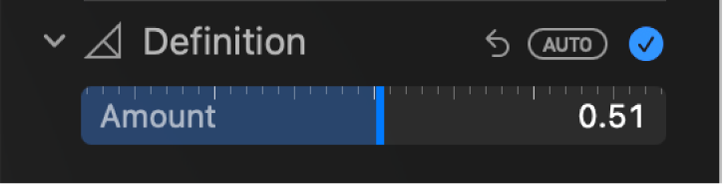
Grazie per il tuo feedback.